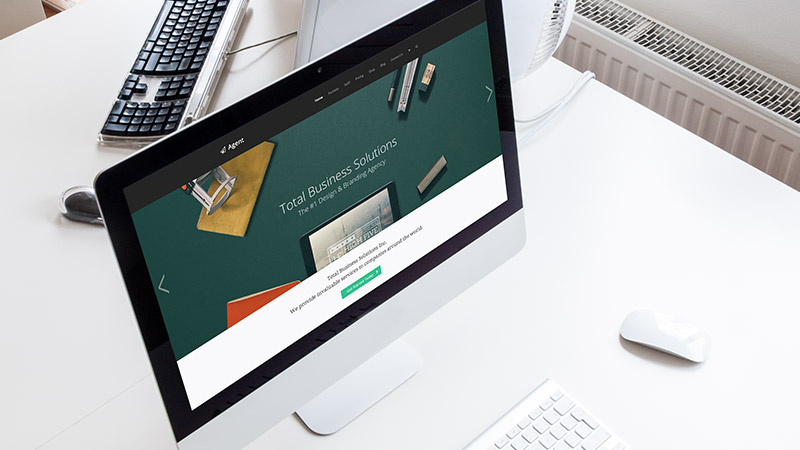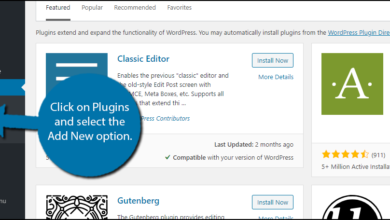أفضل 10 إضافات ووردبريس لمطوري الويب (مقارنة)
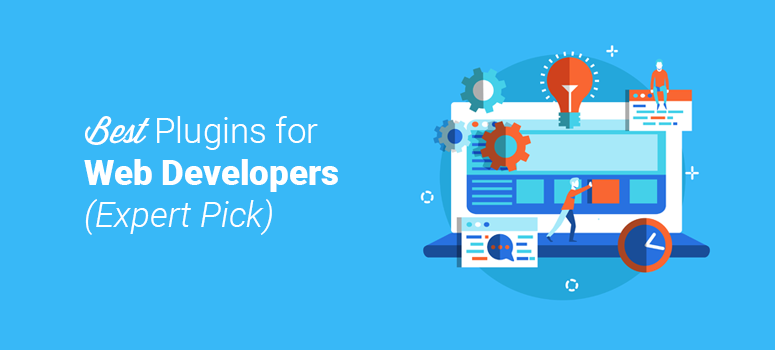
هل تبحث عن أفضل ملحقات WordPress لمطوري الويب؟ يمتلك العديد من محبي الكود مجموعة الأدوات المفضلة الخاصة بهم ؛ ومع ذلك ، عندما يتعلق الأمر بـ WordPress ، فإن المجموعة الصحيحة من المكونات الإضافية يمكن أن تجعل تطوير الويب أمرًا سريعًا. هناك بعض المكونات الإضافية التي يجب توفرها لأي صندوق أدوات لمطوري الويب.
في هذه المقالة ، سنشارك أفضل 10 مكونات إضافية لبرنامج WordPress لمطوري الويب والتي لا يمكنك العيش بدونها.
1. UpdraftPlus

يعد UpdraftPlus مكونًا إضافيًا ممتازًا لأولئك الذين يرغبون في التأكد من أنهم لن يفقدوا تقدمهم أبدًا بعد إجراء تغييرات كبيرة على موقع الويب الخاص بهم. يسهل هذا المكون الإضافي إجراء نسخ احتياطي لموقع الويب الخاص بك إلى برامج مختلفة ، بما في ذلك Dropbox و Rackspace Cloud و Amazon S3 وحتى Google Drive.
في الوقت الحالي ، يحتوي هذا المكون الإضافي على أكثر من مليون مستخدم نشط. يثني المطورون على سهولة الوصول ، فضلاً عن الميزات الرائعة التي لا تقدمها البرامج الأخرى. هناك وظيفة تسمح لك بالدخول وتحديد جدول زمني حتى تعرف أنه سيكون لديك دائمًا نسخة احتياطية مستقرة وآمنة من موقع WordPress الإلكتروني الذي لا يقدر بثمن.
بالنظر إلى أن المتسللين يحاولون دائمًا إيجاد طريقهم إلى مواقع الويب ذات الأسماء الكبيرة ، فمن المؤكد أنه لن يضر أن يكون لديك نسخة كاملة من صفحتك في مكان آخر في حالة الطوارئ.
2. سوكوري
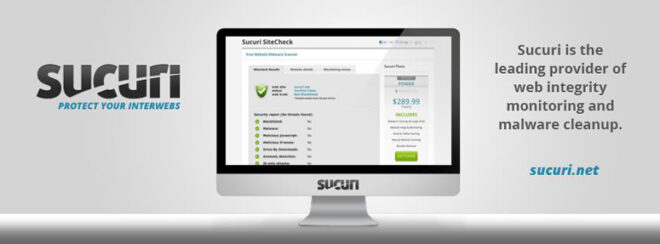
يمتلك معظم الأشخاص تطبيقًا لمكافحة الفيروسات / مكافحة البرامج الضارة على سطح المكتب ، فلماذا لا يكون لديك مكون إضافي للأمان يحمي موقع الويب الخاص بك؟ يستخدم المطورون البرنامج المساعد Sucuri لحماية مواقعهم على الويب من أكثر الأشخاص والبرامج حقارة على الإنترنت.
Sucuri متخصص في أمان WordPress ويأتي البرنامج الإضافي الخاص به مع مجموعة واسعة من الميزات ، مما يجعله لا يقدر بثمن للجميع من المدون العادي إلى مطور مواقع الويب بملايين الدولارات.
عند تثبيت هذا المكون الإضافي ، سيتم استقبالك بمجموعة كبيرة من الخيارات بما في ذلك ماسح البرامج الضارة لموقع الويب ، ومشاهدة الأمان في الوقت الفعلي ، ومشاهدة القائمة السوداء ، والوصول إلى جدار حماية متطور مع الإصدار المتميز. هذه ليست سوى بعض الميزات الممتازة المضمنة في هذا البرنامج المساعد. سيكون لديك أيضًا إمكانية الوصول إلى خيارات الأمان بعد الاختراق في حالة تنزيله بعد تعرضك للهجوم بالفعل.
3. CSS Hero
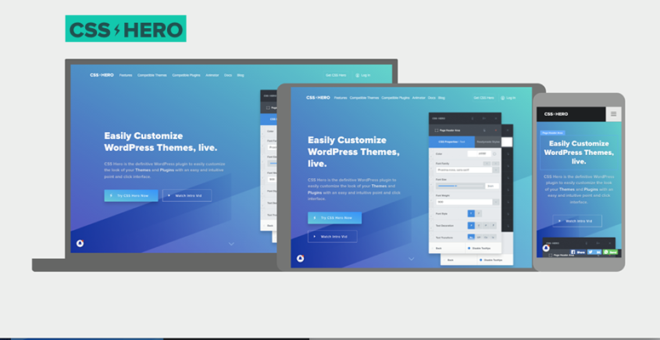
يعد CSS Hero أحد أفضل مكونات WordPress الإضافية التي تتيح للمطورين الوصول إلى جميع الأدوات التي يحتاجونها لتخصيص مواقع الويب الخاصة بهم. يتطلب الأمر عملية كتابة التعليمات البرمجية المعقدة ويوفر لك جميع الأدوات والموارد التي تحتاجها لتحرير صفحتك في الوقت الفعلي.
الميزة الأكثر بروزًا في هذا البرنامج المساعد هي أنه يسمح لك بالقيام بعمل مخصص للأجهزة الفردية. عادة ، سيقوم WordPress بتعديل موقعك للحصول على أفضل ملاءمة بناءً على الجهاز المستخدم. يتيح لك CSS Hero ترميز مظهر سطح المكتب والجهاز اللوحي والجوال لديك بحيث تبدو جميعها مختلفة ، دون تداخل الأنماط والتغييرات والتسبب في حدوث أخطاء.
4. شريط التصحيح
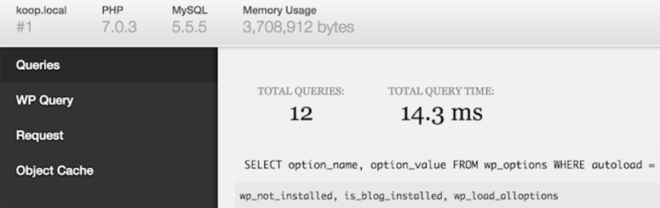
شريط التصحيح هو أداة صغيرة لكنها قوية لجميع المطورين الجادين. بدلاً من التنقل بين جميع أعمالك بحثًا عن إشعارات وتحذيرات PHP ، يمكنك تثبيت هذا المكون الإضافي سهل الاستخدام بدلاً من ذلك.
بمجرد الحصول على شريط التصحيح على موقع WordPress الخاص بك ، سيظهر على شريط المسؤول. ستمنحك نظرة سريعة مجموعة كاملة من المعلومات القيمة. ستتمكن من تحديد خيارات ذاكرة التخزين المؤقت ، بالإضافة إلى المشكلات من داخل قاعدة البيانات.
أخيرًا ، يمكنك إرفاق الوظائف الإضافية بأداة التصحيح للحصول على مزيد من المعلومات. يمكنك التعرف على الرموز القصيرة والفلاتر وأنواع المنشورات المسجلة وغير ذلك الكثير!
5. فحص الصحة
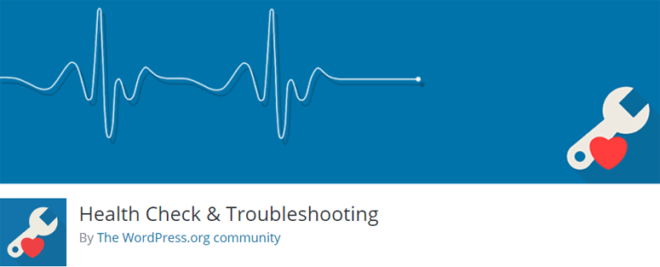
الأداة التالية ، Health Check ، ليست مخصصة لمستخدم WordPress المبتدئين. بمجرد التثبيت ، يقوم هذا المكون الإضافي بتشغيل فحص كامل لنظامك والتكوينات.
ستتمكن من رؤية معلومات حول إصدارات PHP و MySQL الخاصة بك للحصول على التحديثات والأخطاء. علاوة على ذلك ، سيتم تشغيله عبر موقع الويب الخاص بك من الأمام إلى الخلف حتى تتمكن من رؤية أي مشكلات في قسم تصحيح الأخطاء في هذا المكون الإضافي.
أخيرًا ، تحتوي هذه الأداة على ميزة استكشاف الأخطاء وإصلاحها التي تتيح لك تشغيل موقع الويب الخاص بك في “vanilla WordPress”. بعبارة أخرى ، ستبدأ بصفحتك بتنسيق بسيط ، وبعد ذلك يمكنك ببطء إضافة التعليمات البرمجية والمكونات الإضافية والمزيد خلف الكواليس. يمنحك هذا القدرة على تجربة مجموعات مختلفة لمعرفة ما إذا كان هناك أي شيء متعارض على موقعك. يساعدك مستكشف الأخطاء ومصلحها في تحديد ما يسبب لك المشاكل ، ويسمح لك بإنشاء موقع الويب الخاص بك بشكل فعال.
6. فحص الموضوع
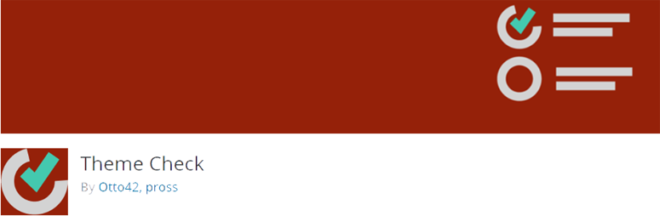
هل أنت من المطورين الذين يحبون التحقق بانتظام للتأكد من أن كل ما تفعله يتبع المعايير الصارمة والمحددة التي وضعها WordPress؟ إذا كان الأمر كذلك ، فإن المكون الإضافي Theme Check هو الإضافة المثالية لقائمة المكونات الإضافية لـ WP الحالية.
باختصار ، يعد Theme Check مكونًا إضافيًا سهل التثبيت وسهل الاستخدام يسمح لك بتشغيل قالب WordPress الحالي الخاص بك من خلال أدوات الاختبار التلقائي. يحدد الماسح الضوئي ما إذا كان المظهر الحالي الخاص بك يتماشى مع أحدث معايير WordPress أم لا.
إذا كانت هناك مشكلات ، فستظهر في تقرير بعد انتهاء الماسح. يمكنك الدخول وإصلاح الأخطاء وتشغيل الماسح الضوئي مرة أخرى للتأكد من أن كل شيء في حالة جيدة.
7. مراقبة الاستعلام

Query Monitor هو مكون إضافي ممتاز لتصحيح الأخطاء لموقع WordPress الخاص بك. هذه الأداة أكثر تقدمًا قليلاً من شريط التصحيح المذكور سابقًا.
السبب الرئيسي وراء رغبتك في استخدام هذا المكون الإضافي هو إذا كنت تعمل مع مكالمات AJAX وطلبات REST API. بمجرد تنشيط المكون الإضافي ، سترى قائمة بجميع استعلامات قاعدة البيانات. يمكنك استخدام هذه المعلومات لمعرفة ما إذا كانت المكونات الإضافية أو السمات أو الوظائف الإضافية الأخرى معطلة.
سيكون لديك حق الوصول إلى ورقة بيانات كاملة توضح لك ما يعمل بشكل جيد ، وما يحتاج إلى تحسين. قد يستغرق الأمر بعض التجربة والخطأ ، ولكن ستتمكن من تصحيح أخطاء موقع WordPress الخاص بك وجعله يعمل بسلاسة مرة أخرى في أي وقت من الأوقات!
8. StyleGuide
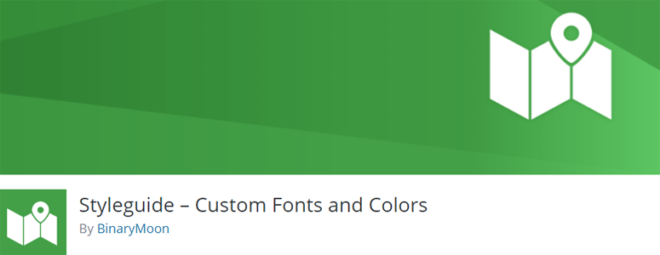
إذا كنت تبحث عن طريقة لتصميم خطوط وألوان مخصصة لموقع WordPress الخاص بك ، فابحث عن المكوّن الإضافي StyleGuide.
بعد تثبيت هذا المكون الإضافي ، ستتمكن من متابعة وتخصيص كل جانب من جوانب النص في موقع WP الخاص بك. ستجد 45 من أشهر خطوط Google التي يمكنك مزجها ومطابقتها في وقت فراغك.
ما يدمج StyleGuide في قائمتنا لأفضل مكونات WordPress الإضافية لمطوري الويب هو حقيقة أنه يعمل بشكل مثالي مع جميع سمات WordPress . بمجرد العثور على موضوع يعجبك ، افتح StyleGuide وقم بتعديل الخطوط والألوان حتى يصبح لديك موقع الويب الفريد من نوعه جاهزًا للنشر. يمكنك أيضًا عرض التغييرات في وضع المعاينة المباشرة للتأكد من أنك تحب التغييرات التي تجريها.
9. تبديل المستخدم
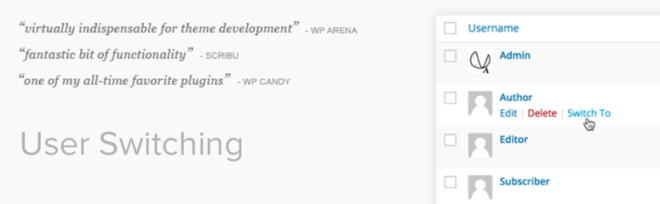
يعد المكون الإضافي User Switching هو الإضافة المثالية لموقع WordPress الخاص بك إذا كان لديك حسابات مستخدمين متعددة تقوم بالتبديل بينها بشكل متكرر. يمكن تثبيت البرنامج المساعد وجاهز للاستخدام في ثوان.
بمجرد تشغيله ، يمكنك التبديل بحرية بين المستخدمين المسجلين في ثوانٍ. لا داعي للقلق بشأن وضع أمنك على المحك أيضًا. أثناء عملية التبديل ، لم يتم الكشف عن كلمات مرور لأي من الحسابات.
علاوة على ذلك ، يمكن فقط لأولئك الذين لديهم وصول كامل للمسؤول إلى حساب WordPress الخاص بك استخدام المكون الإضافي. إذا كان هناك مستخدمون آخرون لديهم حسابات محدودة ، فلن يتمكنوا من الوصول إلى هذه الأداة.
10. سجل الإخطارات الموقوفة
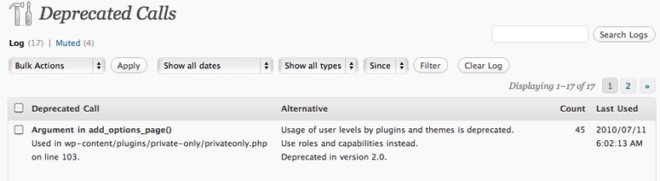
يُطلق على المكون الإضافي النهائي للمطورين الذي سنلقي نظرة عليه اليوم إشعارات متوقفة عن السجل. بشكل أساسي ، يتم استخدام هذا المكون الإضافي مع المكون الإضافي WP_DEBUG لتحديد موقع الملفات والوظائف المهملة.
يمكنك بسهولة الدخول وإلقاء نظرة على قائمة الملفات المهملة ومعرفة ما إذا كان هناك حل سهل لهذه المشكلات. تساعد أداة تصحيح الأخطاء المكون الإضافي الأساسي في العمل بشكل أكثر فاعلية حيث إنها تتعقب الأخطاء التي قد يتم التغاضي عنها بخلاف ذلك.
السبب الأكثر شيوعًا الذي يجعل الأشخاص يقومون بتنزيل هذه الأداة هو إذا كانوا يبحثون عن تنظيف الملفات ، أو إذا كانت لديهم سمات أو مكونات إضافية قديمة على موقع الويب الخاص بهم. إنها تحافظ على صفحتك حتى تتناسب مع أحدث ممارسات WordPress وأدلة الترميز التفصيلية.